Hvordan man laver en sikkerhedskopi af din computer og smartphone
Af Teknologi / / December 19, 2019
De grundlæggende principper for backup
- Regelmæssighed. Oprettelse sikkerhedskopier skal være så regelmæssig som børste tænder om morgenen.
- Check. Tjek den sikkerhedskopi, du netop har lavet. Det vil være en stor skam, hvis et særligt stressende tid af din tryllestav ville være en tom skal. Åbn flere filer fra arkivet og kontrollere deres præstationer.
- Uafhængighed. Det er bedre at gemme sikkerhedskopier er ikke på ét sted, og mindst to. For eksempel, på en ekstern harddisk i skyen. Efter alt, nogle gange drev mislykkes, og cloud storage er muligvis ikke tilgængelig på det rigtige tidspunkt.
- Differentiering. Opdelt i flere kategorier klart, hvad du vil opbevare. Data af varierende betydning og kræver en anden tilgang til arkivering.
systemløsninger
vinduer
I Windows er der standardværktøjer Sikkerhedskopiering og gendannelse kan du gemme enkelte filer, og billedet som helhed, hvorfra du kan gendanne systemet i tilfælde af svigt.
Windows 7
Gå til "Control Panel", klikke på venstre museknap på knappen "Start" og vælge det relevante emne. I "Kontrolpanel" vælge "System og sikkerhed» → «dataarkivering Computer» → «Konfigurer arkivering".
Dernæst vil systemet bede om en placering for at gemme filen. Bemærk: Hvis du ønsker at lave en sikkerhedskopi af data fra C-drevet, formåede ikke at holde dem der. Det bliver nødt til at vælge en anden medier, såsom den anden fysiske drev, flash-drev, DVD eller mappe i det lokale netværk. Hvis vi husker principperne for at skabe en sikkerhedskopi, skal arkivet opbevares på separate medier, snarere end på den computer, hvorfra kopi blev lavet.
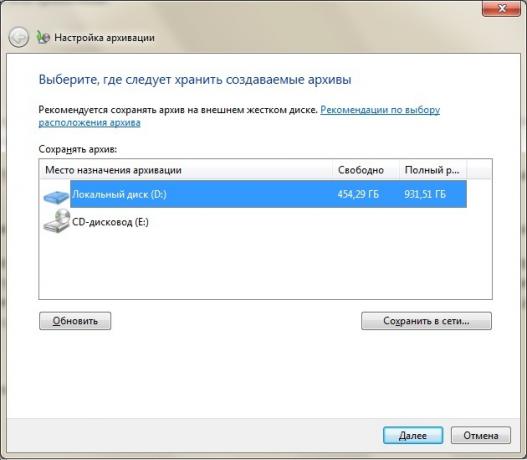
Systemet vil bede for automatisk eller manuelt vælge mapper til at bakke op. Klik på "Lad mig vælge", og i det vindue, der åbnes, afkrydsningsfelter markere den mappe, du vil gemme. Klik på "Næste» → «Gem og afslut".
Nu, i "Sikkerhedskopiering eller gendannelse filer" ny knap "arkiv". Hvis du klikker på det vil lancere dine data backup-processen.
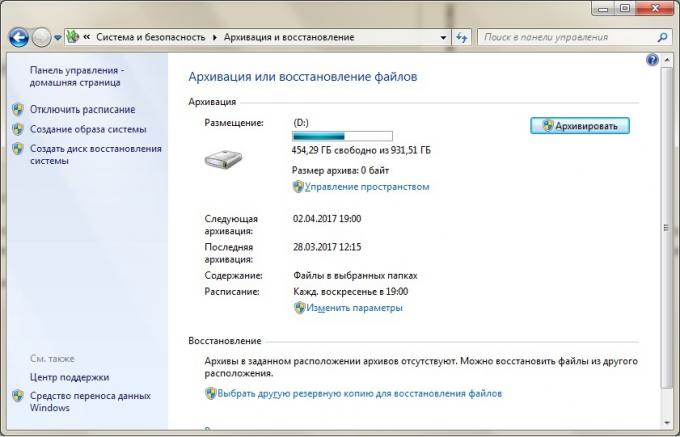
Recovery er på det samme princip. For at gøre dette, skal du klikke på indstillingen "Vælg et andet backup til at gendanne filer" og indikerer, at, som du sikkerhedskopierer.
Windows 8 og derover
Indbygget værktøj "historie filer" gør det muligt at arkivere i realtid. For hans arbejde, der kræves kun første opsætning.
Gå til "Control Panel". For at gøre dette, skal du klikke på "Start" knappen på højre museknap og find linjen i genvejsmenuen.
Som lagerplads, skal du vælge en anden end det system, et USB-flashdrev eller netværksmappe drev. Klik på "Aktiver".
"Historien File" vil automatisk kopiere følgende biblioteker: "Dokumenter", "Musik", "Billeder", "Video" - og standard brugermappe: Windows "Desktop", "Foretrukne".
Som standard er sikkerhedskopier foretaget hver time, men du kan ændre denne tid, for eksempel, i 10 minutter. Dette vil dog kræve mere plads på harddisken. Den opbevaringstid for hver kopi kan konfigureres i menuen "Avancerede indstillinger".
MacOS
Time Machine - Apple standardløsning til backup applikationer, filer, mapper, dokumenter, videoer, musik.
Til arbejde med Time Machine kræver tredjeparts datalager, for eksempel USB-flashdrev, en ekstern harddisk eller en netværksløsning Time Capsule.
Når du tilslutter et eksternt drev til din Mac har at blive spurgt, om du vil bruge den som en backup opbevaring? Vælg "Brug som disk til sikkerhedskopi".
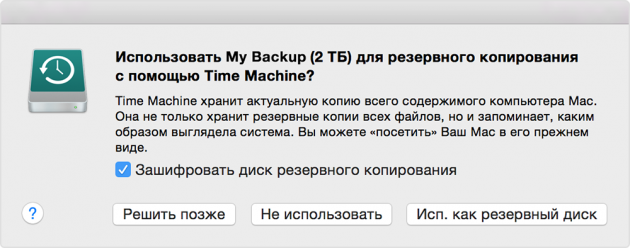
Hvis vinduet ikke vises, skal backup drev vælges manuelt:
- gå til menuen og åbne Time Machine-indstillingerne;
- klik på "Vælg en backup disk";
- specificere den ønskede og klik på "Brug disk".
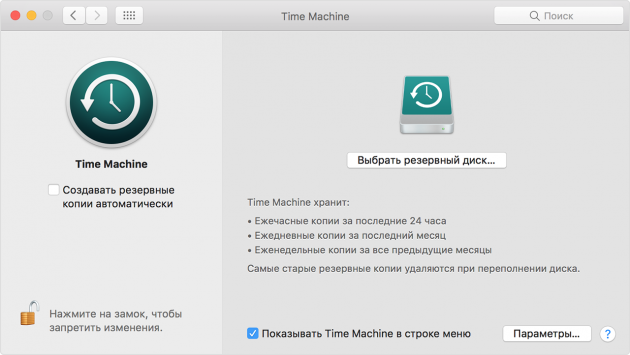
De sikkerhedskopier oprettes automatisk en gang i timen, en kopi af den foregående måned - hver dag, og de sikkerhedskopier for hele tiden - hver uge. Vær ikke bange for, at mængden af din harddisk vil være nok. Time Machine vil kun spare de opdaterede oplysninger, og gamle kopier slettes automatisk som fylder rummet.
Android
Android Backup
Designet til at oprette sikkerhedskopier af data Google-konti. Med det vil spare:
- oplysninger om Wi-Fi-netværk;
- tapet;
- Gmail-indstillinger;
- Apps på Google Play;
- Sprog og input-indstillinger;
- dato og tid;
- indstilling af en række tredjepartsprogrammer.
Sådan sikkerhedskopierer er påkrævet:
- åbne Opsætning af enhed;
- Gå til "Personlige oplysninger» → «Backup og reset";
- omfatte "Sikkerhedskopiering af data".
For at gendanne data til en anden enhed, nok til at logge ind på deres konti. For at gendanne den gemte konfiguration ansøgning, gå til "Personlige oplysninger» → «Sikkerhedskopiering og nulstilling» → «Automatisk gendannelse."
synkronisering
Android giver regelmæssig synkronisering værktøj, der giver dig mulighed for at gemme dine brugerdefinerede kontakter lavet af Google Play apps, kalender, display indstillinger, sprog og input metoder, data og indstillinger Google Drev vis tredjeparts applikationer. Værktøjet kræver obligatorisk tilstedeværelse af Google-konto.
Android synkronisering er aktiveret som standard. Hvis vi ønsker at få den nyeste sikkerhedskopi, skal du følge disse trin:
- åbne telefonens indstillinger;
- Se "Konti og synkronisering" vælg Google;
- Give de relevante afkrydsningsfelter og klikke på "Synkroniser".

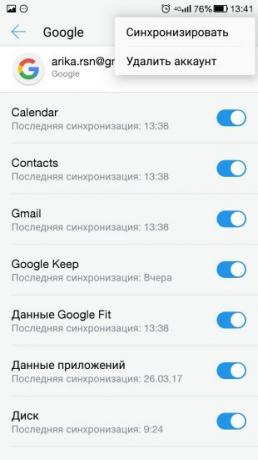
Data automatisk gå til Google Cloud Storage. For at gendanne dem på en anden Android-enhed, bare slutte den til din konto.
Du kan også synkronisere mest populære konti: Skype, telegram, Viber og "Vkontakte". Du synkroniserer fotografier og billeder i Android giver integreret løsning Google Foto.
iOS
iTunes
Apple Universal app til at modtage og spille indhold. Det giver dig mulighed for at gemme data lokalt fra en enhed tilsluttet til en computer, der kører Windows eller MacOS. Dette er især nyttigt, når du ikke har adgang til internettet.
For at lave en kopi ved hjælp af iTunes skal du gøre følgende:
- slutte enheden til en computer;
- klikke på fanen "Udstyr";
- klik på "Sync."
På en lignende måde, kan du spare næsten alle oplysninger fra din telefon eller tablet:
- billeder;
- noter;
- kontaktliste;
- kalender;
- Beskeder SMS / MMS;
- Safari-browseren;
- konfiguration af adgangspunkter;
- applikationsdata;
- din primære skærm.
iCloud
Cloud storage tjeneste brugerdata. Som enhver sky har to begrænsninger: behovet for adgang til Internettet og den relativt lille (5 GB) af frie volumen tildelte plads.
gå til "Indstillinger" for at gemme data ved hjælp iCloud på din enhed → "iCloud" → "Backup" og starte processen med at skabe kopier.
Den iCloud gemmes:
- købshistorik i App Store;
- billeder;
- telefonens indstillinger;
- applikationsdata;
- hovedskærmen;
- ringetoner;
- Voicemail.
software
vinduer
Handy Backup
licens: kommerciel software.
Støtte til det russiske sprog: der.
Enkel løsning til backup. Det giver dig mulighed for at gemme dem som separate filer (billeder, musik eller film), og post, såsom Microsoft Outlook eller TheBat.
Den klik på "Opret nyt job" hovedvinduet → «Tilbage Op." Fra mappetræet, vælge de data, du vil beholde. I vores tilfælde er det den mappe "Musik" på skrivebordet.

Klik på "OK» → «Næste" og vælg stien for fremtiden backup. For eksempel, et USB-flashdrev, som systemet er tildelt en volumen brev E.
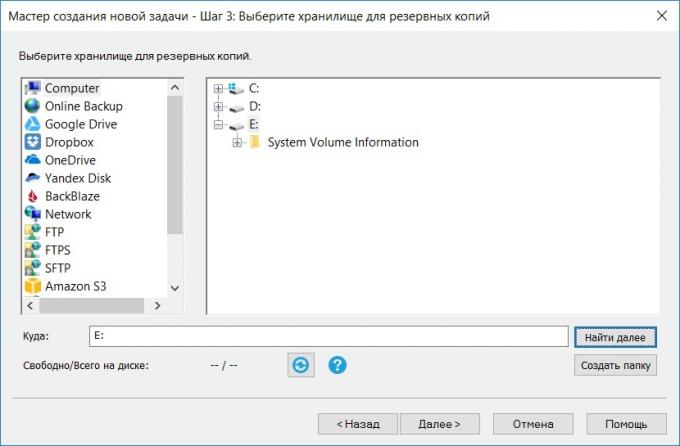
Angiv typen af backup og klik på "Næste". Vælg, hvad der vil være arkivet: samlet for alle filer, eller en for hver. På anmodning, angive en adgangskode.
Dernæst programmet ønsker at etablere en tidsplan for de oprettede opgaver, såsom automatisk backup af denne mappe på søndage kl 23.00. Men hvis problemet er en engangs-, kan dette trin springes over.
Endelig tildele opgaven navn, og klik på "Finish". Backup afsluttet.
Af samme grund data opsving udføres. Vælg en gemt sikkerhedskopi, og derefter skrive navnet på det sted, det skal genoprettes.
Prøveperiode på programmet er 30 dage. Gennemfør den grundlæggende version af udviklerne tilbyder at købe for 800 rubler. Der er andre versioner af Handy Backup - Professionel og Expert. Deres evner er meget bredere og skærpet til professionelle behov, til vores formål er det nok udgave Standard.
Hent HandyBackup →
Genie Tidslinje
licens: shareware.
Støtte til det russiske sprog: nej.
En anden løsning til backup og gendannelse af mistede filer. Interfacet er så simpelt og klart, at selv den manglende russiske sprog ikke bliver en hindring.
Først og fremmest vælge, hvor at gemme data. Lad dette være en flytbar disk E.
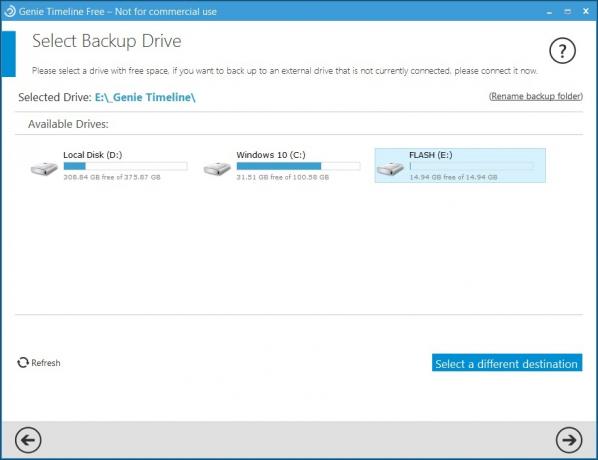
Det næste skridt - en angivelse af de data, der skal lagres. Programmet byder både et smart valg, hvor tiden kan noteres desktop-filer, system mapper, "Billeder" og "Videoer", og i mappetræet. Gå til ham og holde den velkendte mappen "Music".
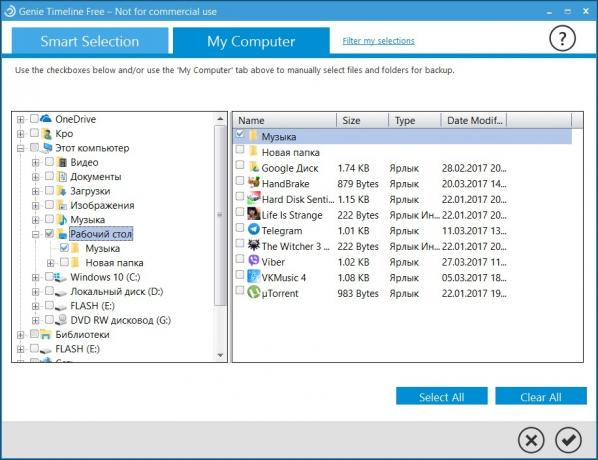
Når du har klikket på afkrydsningsfeltet for at åbne backup vindue. Det valgte drev Programmet opretter automatisk en mappe Genie TineLine, og steder, hvor de gemte filer.
Funktion bevaring og restaurering er tilgængelige i den grundlæggende version af Genie Tidslinje gratis. Avanceret betalte versioner af Genie Tidslinje Hjem Genie Tidslinje Pro og har en meget større funktioner: at sende meddelelser til e-mail, krypteret med en høj grad af beskyttelse og indstillingsdata tidsplaner. Men for at gemme filer hjem nok og version gratis.
I Genie TineLine der er et program til iOS, som du kan kontrollere status for backup på computeren.
Hent Genie Tidslinje →
Acronis True Image
licens: kommerciel software.
Støtte til det russiske sprog: der.
Et kraftfuldt værktøj til at skabe backup og datagendannelse. Keep backups kan være ikke kun på de fysiske diske, men også på Acronis egen cloud-tjeneste. Dog vil det have at tegne et år, og hvor meget plads forudsat vil afhænge af din plan. I standard abonnement er afsat 50 GB, købe premium-version - 1 TB.
Umiddelbart efter installationen programmet beder dig om at vælge, hvilke data til at sende i et eksemplar: med blot en computer, diske og partitioner eller separate mapper.
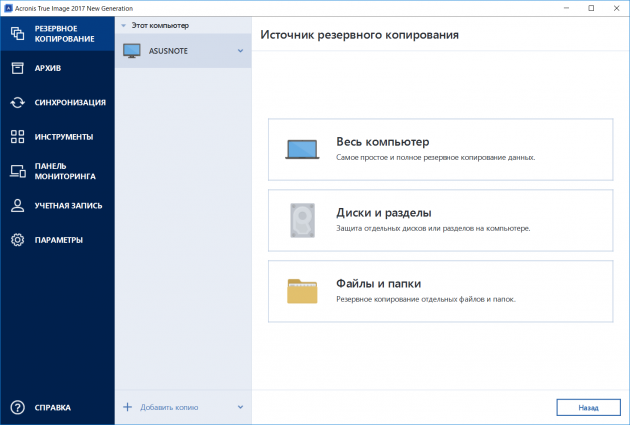
Vælg "filer og mapper" og indtast det ønskede. Lad det vil igen være mappen "Musik" på skrivebordet. Klik på "OK", og gå til udvælgelsen af opbevaring.
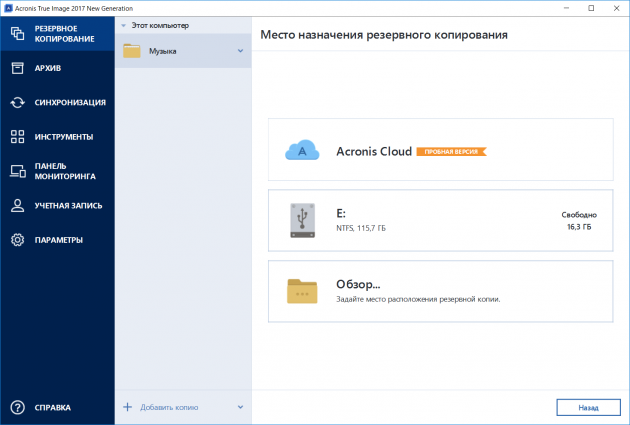
Vælg flashdrevet E, igen klikke på "OK» → «Lav en kopi." En kopi af mappen "Music" blev skabt på flashdrevet.
Har Acronis og andre nyttige funktioner. For eksempel "arkiv" gør det muligt at frigøre diskplads, pakket med store filer og værktøjer "Disk kloning" vil skabe en komplet kopi af de lokale diske at failover vil genoprette den oprindelige tilstand af systemet.
Udgifter til programmet - 2 700 rubler. Standard abonnement for et år vil koste brugere i 2400 rubler, ekspanderet - i 5100 rubler. Mobile applikationer arbejde sammen med desktop-versionen og downloades gratis.

Pris: Gratis
Pris: Gratis
Hent Acronis True Image →
MacOS
Carbon Cope Cloner
licens: kommerciel software.
Støtte til det russiske sprog: nej.
Utility til at oprette en kopi disk. Russisk støtte gives ikke, men for at forstå grænsefladen er ikke svært.
I Kilde Disk, skal du klikke på det drev, du vil kopiere. Den Target Disk, skal du angive opbevaring placering af kopier. Start Knappen Clone.
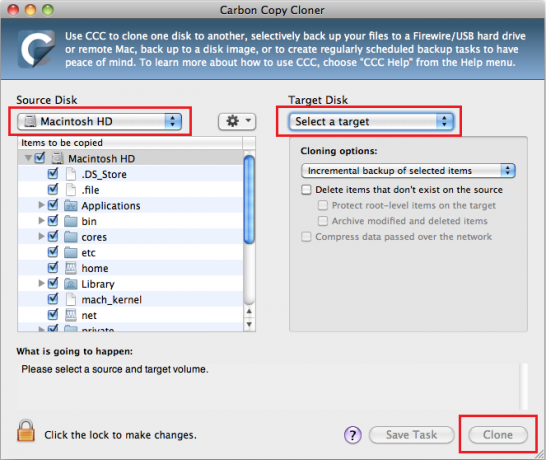
Gratis brug af programperioden er 30 dage. Efter Carbon Cope Cloner 2 koster 405.65 rubler.
Hent Carbon Cope Cloner →
Android
Helium
licens: shareware.
Støtte til det russiske sprog: der.
Den bekvemme løsning for at gøre sikkerhedskopier og synkronisering på Android applikation, der ikke kræver root-rettigheder. Men for at fuldføre det nødvendige arbejde for at installere Helium på en computer, der kører Windows, Linux eller MacOS.
Når du har installeret programmet på din smartphone Du vil komme straks anmeldes til desktop-versionen. For at lette installation og tidsbesparende program tilbyder at sende et link til et brugervenligt instant messenger eller e-mail. Gå ud linket til programmets hjemmeside, downloade og køre. Indstilling af stil "Næste» → «Næste» → «OK» er ligetil.
Mens programmet er installeret, at de mobile applikationer anmodninger forbinde telefonen til computeren, og tænd for debugging via USB.
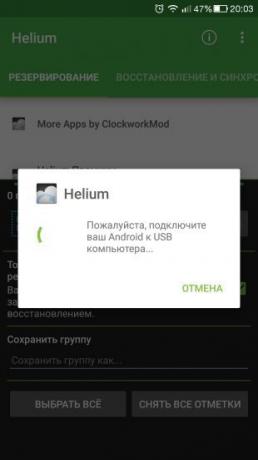
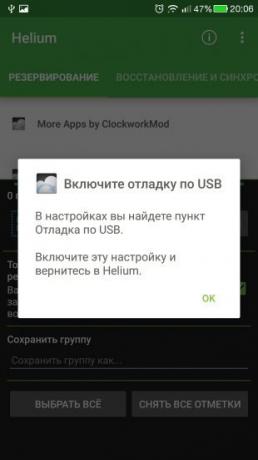
Efter at have modtaget meddelelse om en vellykket synkronisering smartphone kan afbrydes fra computeren.
Åbn mobilapp. Fra listen over installerede programmer, skal du vælge ønsket, og klik på "Backup". Angiv hvor du vil gemme sikkerhedskopien, og vente på, at processen færdig.
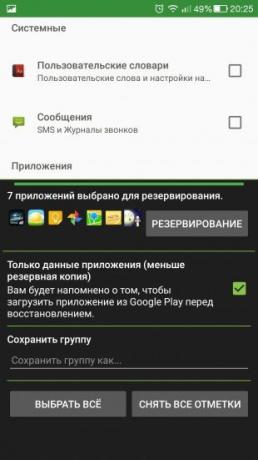
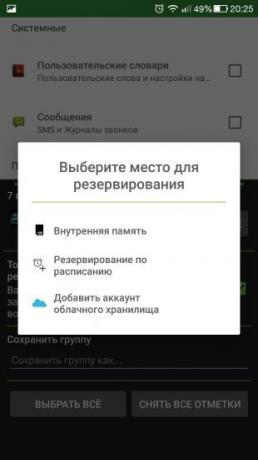
Hvis du vil gendanne fra en sikkerhedskopi, gå til "Restore og synkronisering", ind i butikken med en kopi, skal du vælge programmet og klikke på "Gendan".
Den grundlæggende version af programmet gratis, omkostningerne ved de forbedrede 149.86 rubler.
Udvidet version kan du:
- deaktivere annoncer;
- etablere en backup tidsplan;
- aktivere synkronisering mellem Android-enheder;
- gemme data i skyen.
Den app vil ikke være i stand til at etablere ejerne af enhederne Motorola og nogle Sony-modeller.
Pris: Gratis
Titanium Backup
licens: shareware.
Støtte til det russiske sprog: der.
De mest populære blandt Android-brugere et middel til backup applikationer. Det kræver root-adgang til enheden.
For at oprette en sikkerhedskopi af en eller flere applikationer, åbne fanen "Backup", som giver en komplet liste over installeret software. Udråbstegnet om programmet siger, at kopien ikke er skabt til det. telefon ikon betyder, at softwaren er gemt på den interne hukommelse. SD-card ikon markeret applikationer, der er gemt på hukommelseskortet.
Vælg programmet i menuen, der åbnes, skal du klikke på "Gem".
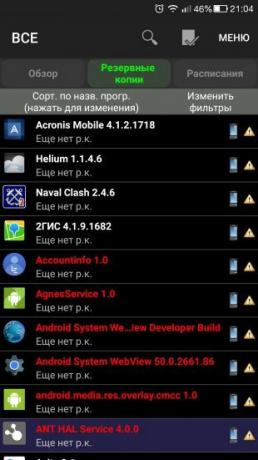
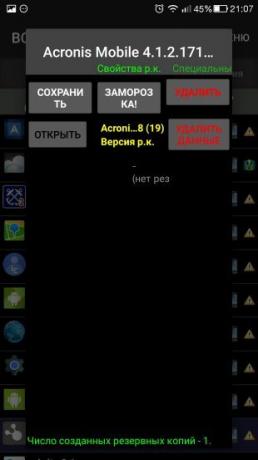
En sikkerhedskopi blev oprettet. Nu, hvis du logger ind i programmet igen, kan du se "Gendan" knappen.
Titanum Backup understøtter teamwork med applikationer og backup. For at gøre dette, skal du gå til "Menu» → «Batch handling."
Denne funktion gør det muligt at:
- tjek sikkerhedskopier - både nyoprettede og det hele - for fejl;
- lave sikkerhedskopier af alle installerede programmer;
- lave sikkerhedskopier af alle systemdata;
- slette gamle sikkerhedskopier;
- gendanne alle backup;
- gendanne alle systemdata;
- at rydde cachen af applikationer;
- slette system eller bruger applikationer.
Titanium Backup funktionalitet er meget bredere, men til vores formål er det nok disse muligheder.
En udvidet version af Titanium Backup er værd 349 rubler. Dens vigtigste funktioner er:
- skabe flere sikkerhedskopier for anvendelse;
- kryptering af backup-data;
- tjek af alle filer;
- Batch frysning og optøning applikationer;
- synkronisering backup til skyen.
Pris: Gratis
iOS
imazing
licens: kommerciel software.
Støtte til det russiske sprog: der.
kompatibilitet: Microsoft Windows, MacOS.
Dette er faktisk en filhåndtering med evnen til at forudsat backup. En masse som på iTunes, det er bare arbejde på det er meget lettere og sjovere. Overføre data kan enten være via et kabel eller via Wi-Fi, i imazing Og der er ingen grænse for antallet af tilsluttede enheder.
Ved tilslutning af enheden til imazing computeren automatisk gør en backup af det. En meget nyttig funktion af data skifter direkte til sikkerhedskopien: næste gang du synkroniserer de ændrede data med det samme.
Fri periode er 30 dage, derefter skal betale 39.99 dollars til brug på en enkelt computer.
Hent imazing →
BackupAZ
licens: kommerciel software.
Støtte til det russiske sprog: nej.
kompatibilitet: iOS.
Et værktøj til backup-enheder jailbreak. Giver dig mulighed for at gemme dine noter, kontakter, fotos, beskeder, opkald historie, og meget mere.
For at oprette en sikkerhedskopi vælge lige hvad du ønsker at gemme, og klik på det relevante ikon. En kopi kan gemmes på en smartphone, en computer, i skyen eller send en e-mail.
For at gendanne data, skal du klikke på knappen Gendan i menuen til venstre.
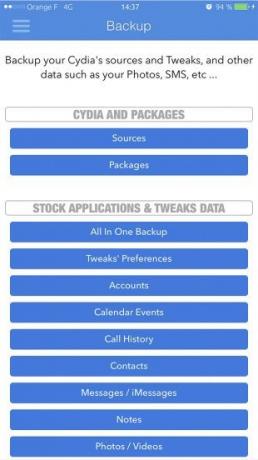
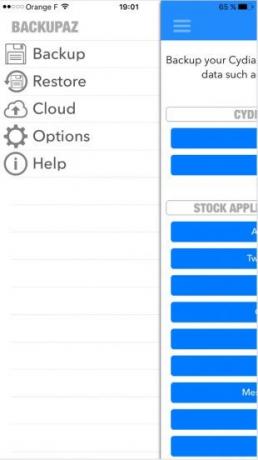
BackupAZ Omkostninger - $ 2,99.
Ilex
licens: gratis software.
Støtte til det russiske sprog: der.
kompatibilitet: iOS.
Og denne software kræver, at du jailbreake den obligatoriske tilstedeværelse. Ilex gratis app giver dig mulighed for at lagre absolut alle data fra enheden, heller ikke brug for en computer til at arbejde.
Opret en sikkerhedskopi, gemme det overalt, hvor du føler dig tryg, og efter flashing devaysa eller i tilfælde af tab kopiere filen til din telefon, og genoprette den ønskede information.
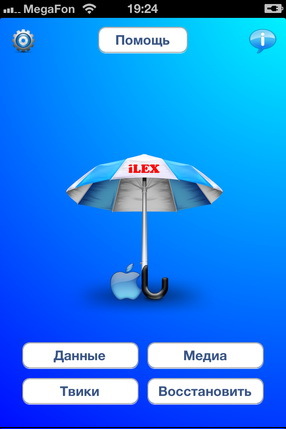
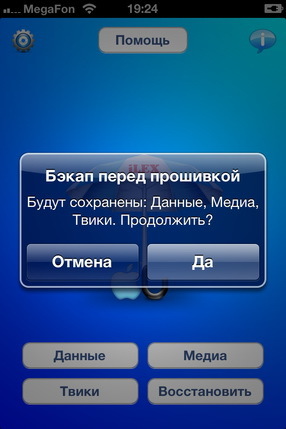
Cydia
licens: gratis software.
Støtte til det russiske sprog: der.
kompatibilitet: iOS.
Gem ansøgningen, erhvervet gennem Cydia, og du kan ved standardmetoder: registrerer alle køb, der begås på din konto.
, Bare gå til Administrer konti For at gøre dette, skal du indtaste din nuværende konto og vælg Installerbart Køb. Det er den eneste måde at være i stand til at gøre netop købte programmer. For information om gratis Cydia gemmer ikke.
cloud-løsninger
google Drev
licens: shareware.
Støtte til det russiske sprog: der.
kompatibilitet: browsere, Microsoft Windows, MacOS, Android, iOS.
Det giver dig mulighed for at lagre brugerdata på Googles servere, til at skelne mellem retten til adgang til filer og mapper, åben adgang og dele dem med andre internet-brugere.
Opbevaring inkluderer:
- Google Drev - bruges til at gemme filer;
- Gmail - gemmer brugerens kontakter og er en kraftfuld e-mail-klient;
- Google Foto - finder automatisk billeder på enheden og gemmer dem i skyen.
Gratis 15 GB. For større volumen skal betale fra 2,99 til 299 dollars. Mængden af lagerplads maksimum er 30 TB, men den downloadede fil - 5 TB.
Pris: Gratis
Pris: Gratis
Pris: Gratis
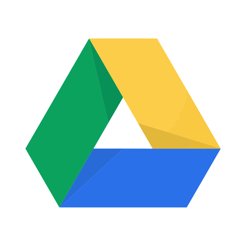
Pris: Gratis
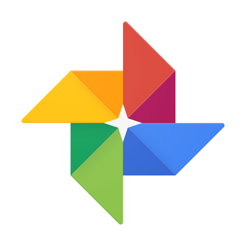
Pris: Gratis

Pris: Gratis
microsoft OneDrive
licens: shareware.
Støtte til det russiske sprog: der.
kompatibilitet: browsere, Microsoft Windows, MacOS, Android, iOS.
Beslutningen af Microsoft til at gemme brugerdata. På nuværende tidspunkt er det et af de første steder blandt opbevaring fil. For at fuldende arbejdet kræver Microsoft-konto.
Det giver dig mulighed for at lagre op til 5 GB gratis data i den sædvanlige Windows-bruger formular. Udgifterne til 50GB vil være $ 1,99 per måned.
Udvikler: Microsoft Corporation
Pris: Gratis
Pris: Gratis
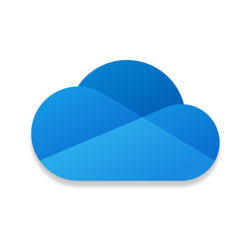
Pris: Gratis
Dropbox
licens: shareware.
Støtte til det russiske sprog: der.
kompatibilitet: browsere, Microsoft Windows, MacOS, Android, iOS.
En anden data gemmer, så du kan holde filer i skyen og dele dem med andre internet-brugere. Opretholder en sikker kryptering at sikkerhed sikrer data funktioner, integrerer med Microsoft Office 365 giver dig mulighed for at oprette links og etablere adgang til dem din adgangskode, skildrer rettighederne til filerne og mapper.
Til fri anvendelse af tilgængeligt 2 GB lagerplads. Udgifter til 1 TB vil være 9.99 euro. Et ubegrænset antal pladser til rådighed for 10 euro om måneden.
Udvikler: udvikler
Pris: Gratis
Pris: Gratis

Pris: Gratis
Yandex. disk
licens: shareware.
Støtte til det russiske sprog: der.
kompatibilitet: browsere, Microsoft Windows, MacOS, Android, iOS.
Cloud tjeneste af russisk oprindelse, den tidligere "Yandex. De mennesker. " Som med tidligere løsninger, det giver dig mulighed for at gemme data i skyen og dele dem med andre internet-brugere. Den opretholder synkronisering mellem flere enheder.
Gratis brugere vil få en 10 GB. For yderligere 10 GB "Yandex" har bedt om at betale 30 rubler for 100 GB - 80 rubler, prisen er 1 TB vil være kun 200 rubler.
Udvikler: Yandex
Pris: Gratis
Pris: Gratis
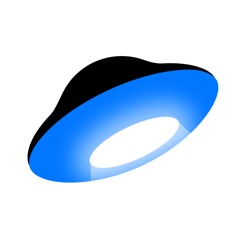
Pris: Gratis



